صفحه قفل گوشیهای هوشمند، راهی مناسب برای حفظ حریم خصوصی و اطلاعات محرمانه و ضروری دستگاه شماست. در عصری که افراد اطلاعات شخصی، حرفهای و مالی روی گوشیهای خود دارند، قفل کردن گوشی همراه ضرورت دارد و دیگر یک گزینه اختیاری نیست. اما اگر شما رمز عبور خود را فراموش کردهاید میتوانید با چند روش قفل دستگاه خود را باز کنید. به دلیل استفاده از اسکنرهای اثر انگشت روی دستگاههای مدرن که از کلمه عبور به عنوان یک پشتیبان استفاده میکنند فراموش کردن رمز عبور خطر بیشتری دارد. اگر پسورد خود را زیاد فراموش میکنید چندین راه برای دسترسی مجدد به گوشی اندروید وجود خواهد داشت. اما قبل از آن باید مطمئن شوید رمز عبور خود را کاملا از یاد بردهاید.
قبل از هرچیز، ابتدا خوب فکر کنید که آیا رمز عبور خود را میتوانید به یاد آورید یا خیر. بر خلاف گوشیهای آیفون که معمولا از پسوردهای چهار رقمی برای رمز عبور آن میتوان استفاده کرد و اخیرا شرکت سازنده، این عدد را به رمزهای شش رقمی تغییر داده است، اندروید به کاربران خود اجازه میدهد هر تعداد رقم که دوست دارند را برای پین خود انتخاب کنند. اگر میخواهید رمز چهار یا شش رقمی خود را به یاد بیاورید سعی کنید بفهمید که طول رمزتان چند رقمی بوده است. این کار ممکن است به شما کمک کند رمز خود را به خاطر بیاورید. اما در صورتی که کاملا رمز را فراموش کردهاید 5 راه برای باز کردن قفل گوشی وجود دارد که در ادامهی مطلب، آنها را مرور میکنیم. با دیجی رو همراه باشید.
1. با قفل هوشمند، رمز خود را باز کنید
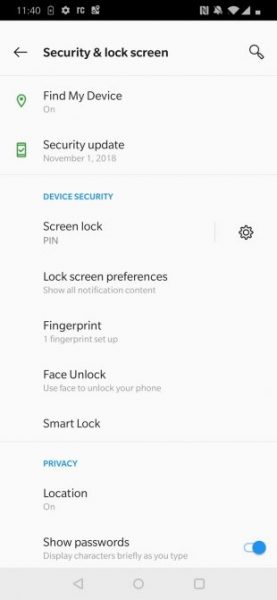
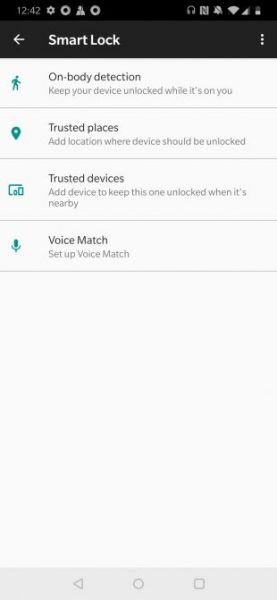
قفل هوشمند از ویژگیهای اندروید است که به شما اجازه میدهد در شرایط خاصی قفل صفحه نمایش شما باز بماند. شما میتوانید آن را در قسمت زیر پیدا کنید: Settings > Security & location > Smart Lock.
برای باز شدن قفل گوشی، لازم است رمز قفل اخیر خود را وارد کنید تا بتوانید با این ویژگی اندروید تغییرات را ایجاد نمایید. بعد از آن، میتوانید پنج گزینه احتمالی برای باز کردن قفل گوشی هوشمند خود بدون نیاز به کلمه عبور را انتخاب کنید:
- تشخیص بدن: وقتی که گوشیتان را در کیف یا جیبتان با خود حمل میکنید به صورت خودکار قفل آن باز میماند.
- مکانهای مورد اعتماد: هنگامی که در نزدیکی آدرسی هستید که انتخاب کردهاید از مکان خود برای باز کردن قفل گوشی استفاده کنید.
- دستگاههای مورد اعتماد: قفل دستگاه گوشی شما هنگام اتصال به دستگاه بلوتوث قابل اعتماد مانند ردیاب تناسب اندام یا ماشین باز میماند.
- تشخیص چهره مورداعتماد: از فناوری تشخیص چهره برای باز کردن قفل گوشی خود استفاده کنید. شما باید بدانید که فناوری تشخیص چهره به حریم شخصی شما تجاوز میکند.
- تطبیق صدا: وقتی دستگاه صدای شما را میشنود قفل باز میشود.
اگر شما از قبل و پیش از فراموش کردن رمز عبور خود، یک یا چند مورد از این گزینهها را فعال کردهاید، میتوانید دوباره وارد گوشی خود شوید. بدون وارد کردن رمز ورود اخیر خود نمیتوانید تنظیمات قفل هوشمند و یا رمز عبور را تغییر دهید. بنابراین، هنوز هم ممکن است مجبور شوید گوشی خود ریست فکتوری کنید اما دست کم میتوانید ابتدا از همهچیز بکاپ بگیرید.
2. گزینههایی برای باز کردن قفل گوشیهای سامسونگ
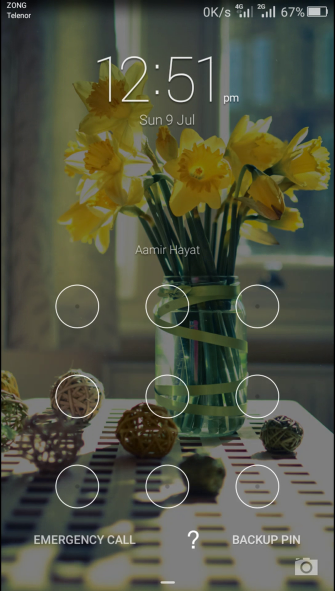
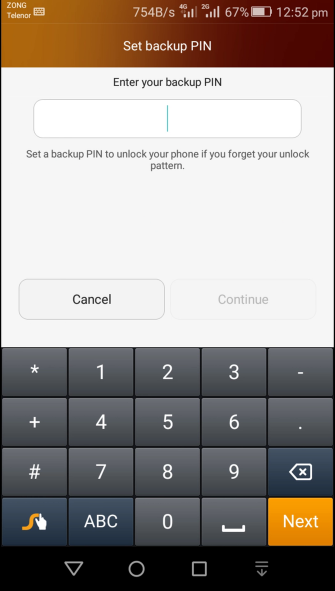
دستگاه سامسونگ دارید؟ اگر رمز عبور خود را فراموش کردهاید این شرکت چند راه برای بازیابی کد قفل ارائه داده است.
1. از پینهای پشتیبان استفاده کنید (تنها برای نسخههای قدیمیتر اندروید)
اگر شما یک گوشی سامسونگ قدیمی دارید که اندروید 4.4 کیت کت یا قدیمیتر روی آن اجرا میشود ممکن است پین پشتیبان را تنظیم و فعال کرده باشید. پس از وارد کردن رمز عبور و یا الگوی نادرست، این مراحل را دنبال کنید:
- اگر پین پشتیبان را به یاد دارید روی گزینه Backup PIN بزنید.
- پین را تایپ کرده و روی گزینه Done بزنید.
- پس از آن، به تنظیماتScreen Unlock برای ریست الگوی صفحه قفل گوشی هدایت میشوید.
2. به سایت Find My Mobile مراجعه کنید( برای همهی نسخههای اندروید)
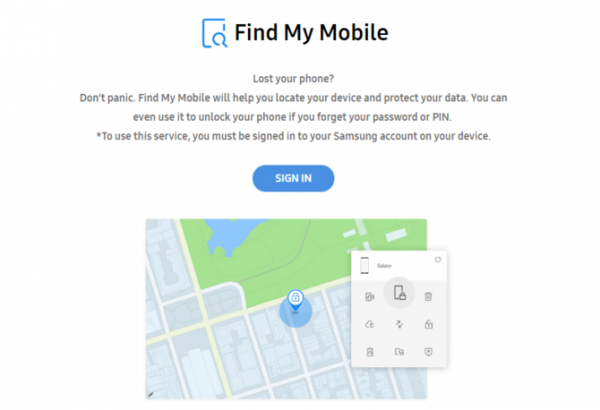
شرکت سامسونگ، برای همهی گوشیهای خود یک ویژگی ارائه میدهد که اگر گوشی همراه خود را گم کردید بتوانید از راه دور آن را کنترل کنید. شما باید به حساب سامسونگ گوشی همراه خود وارد شوید و Wi-Fi یا اتصال داده تلفن همراه داشته باشید. برای بازیابی رمز عبور گوشی خود از طریق Find My Mobile:
- سایت findmymobile.samsung.com را باز کنید.
- وارد حساب سامسونگ خود شوید.
- گزینه Unlock my Device را پیدا کرده و دستورالعملها را دنبال کنید.
3. از اعلان Forgot PIN استفاده کنید (اندروید 4.4 یا قدیمیتر)
اگر یک گوشی قدیمی دارای اندروید 4.4 کیت کت یا اندرویدی قدیمیتر دارید، میتوانید رمز عبور خود را از طریق قفل صفحه ریست کنید. در این روش از حساب گوگل استفاده میشود و مراحل زیر را باید دنبال کنید:
- الگوی اشتباهی را در صفحه قفل وارد کنید تا این پیغام “شما چند تلاش ناموفق داشتهاید. سی ثانیه بعد دوباره امتحان کنید” را ببینید.
- روی Forgot Pattern بزنید و اعلانی برای وارد کردن اطلاعات حساب گوگل خود خواهید دید.
- ایمیل و رمز عبور خود را وارد کنید.
- حال به گزینه ریست کردن الگوی قفل صفحه دسترسی دارید. کافی است روی تب Sign in بزنید، سپس به تنظیمات Screen Unlock رفته و الگوی جدیدی برای قفل صفحه انتخاب کنید.
متاسفانه گوگل این گزینه را از نسخههای جدید اندروید حذف کرده است.
4. چند ترفند چارهساز را امتحان کنید
اگر قفل هوشمند خود را فعال و تنظیم نکردهاید، گوشی قدیمی ندارید یا از گوشی سامسونگ استفاده نمیکنید راهحلهای بالا به شما کمکی نمیکند. در این شرایط، باید کارهای بیشتری انجام دهید. هیچ تضمینی وجود ندارد که این راهحل جواب دهد و اگر دقت نکنید حتی ممکن است گوشیتان خراب شود. تنها موقعی باید آنها را امتحان کنید که هیچ گزینهی دیگری برای باز کردن قفل گوشی ندارید.
فایل PIN را با ADB حذف کنید
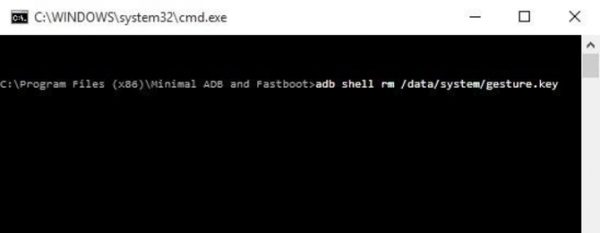
با استفاده از ابزار پل عیبزدایی اندروید(ADB) میتوانید به فایلهای گوشی خود از طریق کامپیوتر دسترسی پیدا کنید. شما میتوانید از این ابزار برای حذف فایلی که امنیت قفل گوشی شما را کنترل میکند استفاده کنید. با این حال، این روش تنها زمانی جواب میدهد که:
- حالت اشکالزدایی USB گوشیتان فعال باشد. اگر هرگز وارد پنل Developer Option نشدهاید پس این گزینه را فعال نکردهاید.
- به کامپیوتر خود اجازه دهید از طریق ADB به گوشی شما وصل شود.
- گوشی شما رمزگذاری شده نباشد. اگر سیستم عامل گوشی شما از نسخه اندروید 6.0 مارشمالو شروع میشود گوگل تمام گوشیهای اندروید را وادار کرده که آن را رمزگذاری کنند. بنابراین، این گزینه برای دستگاههای جدید جواب نمیدهد.
اگر تلفن شما این شرایط را دارد میتوانید مراحل زیر را برای باز کردن قفل گوشی خود انجام دهید:
- گوشی خود را با استفاده از کابل USB به کامپیوتر وصل کنید.
- پنجرهی Command Prompt یا Terminal را با دایرکتوری نصب ADB باز کنید.
- adb shell rm /data/system/gesture.key را تایپ کنید وEnter را بزنید.
- گوشی خود را مجدد ریبوت کنید. وقتی این کار را انجام دادید، قفل صفحه نمایش باید باز شده باشد.
- این یک راهحل موقتی است بنابراین قفل الگو یا پین خود را قبل از ریبوت دوباره ریست کنید.
صفحه قفل را از بین ببرید
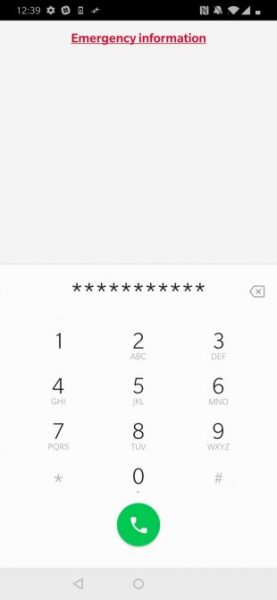
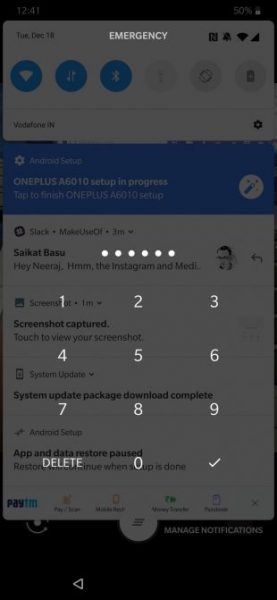
این روش برای دستگاههای رمزنگاریشده که اندروید 5.0 تا 5.1.1 را اجرا میکنند جواب میدهد. بنابراین، این گزینه تنها برای زیرمجموعه کوچکی از گوشیها مناسب است. برای کرش کردن یا از بین بردن صفحه قفل و دسترسی به تلفن همراه خود:
- در صفحه قفل گوشی خود روی گزینه Emergency Call بزنید.
- از دایلر استفاده کنید و 10 شماره به صورت تصادفی انتخاب کنید.
- دو بار تپ بزنید تا این متن انتخاب شود و سپس آن را کپی کنید.
- پس از کپی، در ادامه همان ۱۰ عدد وارد شده متن کپی شده را به همان فیلد اضافه کنید تا تعداد ارقام دو برابر شود.
- پروسه انتخاب و اضافه کردن عدد در قسمت پسورد را تا جایی که دیگر نتوانید اعداد را انتخاب و برجسته کنید (اعداد دیگر هایلات نشود) ادامه دهید.
- از منوی میانبرها، گزینه دوربین را انتخاب کنید. پس از باز شدن برنامه دوربین، قسمت اعلان ها (notification) گوشی را به پایین بکشید.
- روی آیکن تنظیمات بزنید جایی که از شما خواسته میشود پسورد خود را وارد کنید.
- بر روی فیلد پسورد کمی نگه دارید و سپس گزینه Paste را انتخاب کنید تا عدد بزرگی که در حافظه کپی کردید در فیلد پسورد قرار گیرد. این فرایند را چندین بار تکرار کنید تا اعداد بیشتری را کپی و پیست کنید.
- در آخر، صفحه قفل از بین خواهد رفت و شما به گوشی خود دسترسی پیدا خواهید کرد!
5. گوشی خود را ریست فکتوری کنید
اگر هیچیک از روشهای بالا به کارتان نیامد، باید به ریست فاکتوری متوسل شوید. البته، تمام اطلاعات گوشی شما نیز پاک خواهد شد. اکر به حساب گوگل خود وارد شده و از آن بکاپ گرفته باشید، میتوانید دوباره بعد از ریست به حساب بازگردید و بخش زیادی از اطلاعات را بازیابی کنید.
آسانترین راه، استفاده از وبسایت Find My Device گوگل است. تا زمانی که این ویژگی در گوشی شما فعال باشد میتوانید از گزینه Erase Device در این صفحه استفاده کرده و گوشی را ریست کنید. اگر نمیتوانید از این روش استفاده کنید باید به صورت دستی گوشی خود را ریست فاکتوری کنید. برای انجام این کار:
- گوشی خود را خاموش کنید.
- پس از اینکه صفحه کاملا سیاه شد دکمههای Volume down و Power را همزمان فشار داده و نگه دارید تا منوی بوت لودر اندروید بالا بیاید. بسته به نوع گوشی این ترکیب دکمه ممکن است متفاوت باشد.
- دکمهی volume down را دوبار فشار دهید تا گزینه Recovery Mode ظاهر شود سپس برای انتخاب این گزینه، دکمه Power را فشار دهید.
- دکمه power را نگه دارید و دکمهی volume down را یکبار فشار دهید تا وارد گزینه recovery mode شوید.
- از دکمههای Volume برای رفتن به گزینه Wipe data/Factory Reset استفاده کنید. مراحل را طی کنید تا ریست فکتوری گوشی انجام شود.
- وقتی که دستگاه را دوباره ریست کردید دوباره تنظیمات را انجام دهید. پس از آن، به شما یادآوری میشود که به حساب گوگل خود وارد شوید تا دادههای بکاپ شده را بازیابی کند.
جلوگیری از قراموش کردن رمز گوشی اندروید در آینده
این روشها به شما کمک میکند دوباره به صفحه گوشی اندروید خود بازگردید اما به شما کمک نمیکند که رمز عبور خود را برای ورودهای آینده به خاطر آورید. اگر نمیخواهید دوباره این مراحل را طی کنید پس بهتر است احتیاط کنید و رمز عبور خود را در آینده فراموش نکنید. در زیر چند نکته برای به خاطر سپردن رمز عبور اندروید در آینده ذکر شده است:
- یک کپی فیزیکی از رمز عبور خود را در جایی قرار دهید که تنها خودتان به آن دسترسی دارید.
- رمز خیلی ساده و مشخصی انتخاب نکنید. رمزی انتخاب کنید که بتوان آن را به خاطر سپرد و خیلی راحت نباشد.
- مطمئن شوید که وارد حساب گوگل خود شده و دست کم یک گزینه مثل Smart Lock را فعال کردهاید.
- از دادههای اندروید خود بکاپ بگیرید تا اگر مجبور به ریست فکتوری گوشی شدید بابت حذف اطلاعات خود زیاد نگران نشوید.
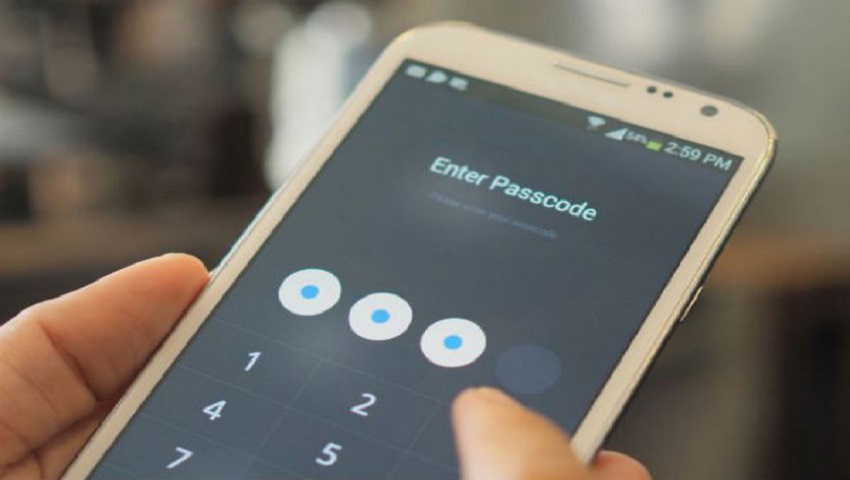











اوكي
مال من اسمارت لوک نداره شیائومی نوت ۹ ای هسته
لطفا کمک کنین
مال من باز نشد های واب
سلام آبجی من رمزگوشیش یادش رفته چکارکنه ک بتونه باز بشه ولی اطلاعات گوشیش حذف نشه اسم گوشیش هانورنوت9 هست
09226947562
لطفا کمک کنید اطلاعات گوشیم واسم مهمه ممنون میشم
من که اصلا چیزی نفهمیدم
سلام یه عشق همیشگی میخوام… 09396493754لطفا وات
فازت
گوشی اصلا خاموش نمیشود چون قبل از خاموش شدن پین میخواد